Win8系統(tǒng)搜索框無法輸入字符如何解決?
最近有Win8系統(tǒng)用戶反映,使用搜索框搜索文件的時候發(fā)現(xiàn)搜索框無法輸入字符。那么,Win8系統(tǒng)搜索框無法輸入字符如何解決呢?接下來,我們就一起往下看看Win8系統(tǒng)搜索框無法輸入字符的解決方法。
方法/步驟
方法一
1、在電腦桌面選中“這臺電腦”圖標,鼠標右擊在彈出來的列表中選擇“管理(G)”;

2、進入到“計算機管理”窗口,點擊左側的“服務和應用程序”→“服務”,在右側的服務名稱中找到“Windows Search”;

3、鼠標雙擊“Windows Search”,進入到“Windows Search”窗口,可以看到“啟動類型(E)”是自動(延遲啟動),也就是在電腦開機后全部自動服務啟動后再啟動它,你可以根據(jù)需要設置為“自動”;

4、回到“計算機管理”窗口,鼠標右擊“Windows Search”,再彈出來的列表中,選擇“重新啟動(E)”,過一會兒搜索框服務就重新啟動了,就解決了搜索不能用的問題。
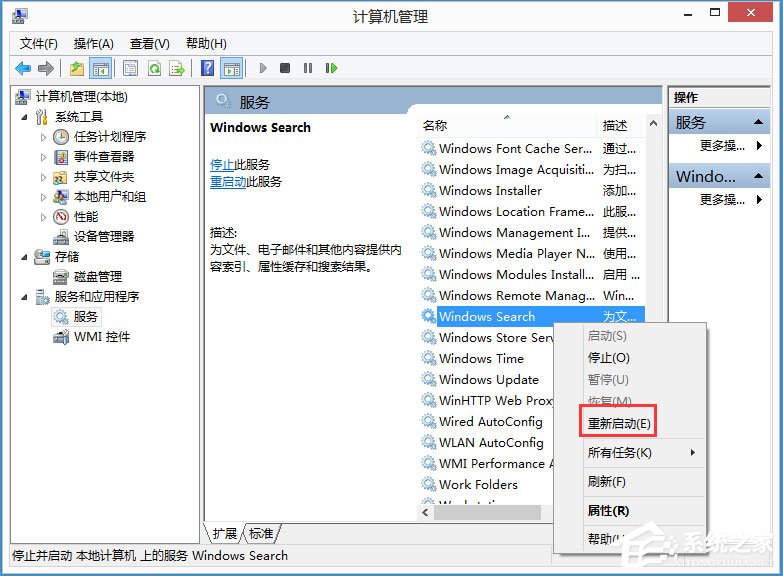
方法二
1、在鍵盤上按快捷鍵“Win+R”,在彈出的“運行”窗口中輸入“%LocalAppData%Packageswindows.immersivecontrolpanel_cw5n1h2txyewyLocalState”;

2、進入到“LocalState”文件夾中,可以看到Indexed文件夾;
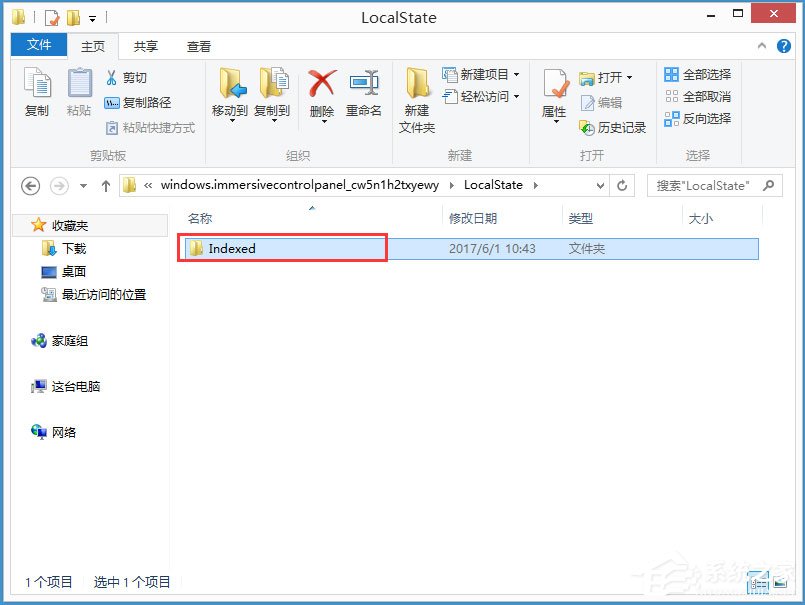
3、鼠標右擊“Indexed文件夾”,在彈出來的列表中選擇“屬性”,彈出“Indexed屬性”窗口,然后點擊“高級(D)”按鈕;
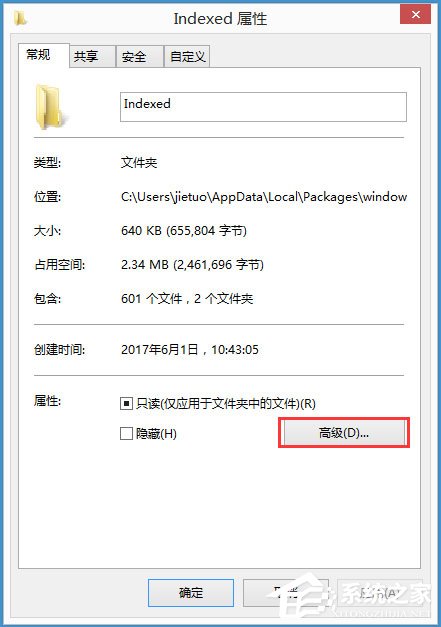
4、進入到“高級屬性”窗口,首先取消勾選“除了文件屬性外,還允許索引此文件夾中文件的內容(I)”,然后再重新勾選,等待系統(tǒng)重新建立好索引后就可以正常搜索系統(tǒng)設置了,這過程需要一段時間。
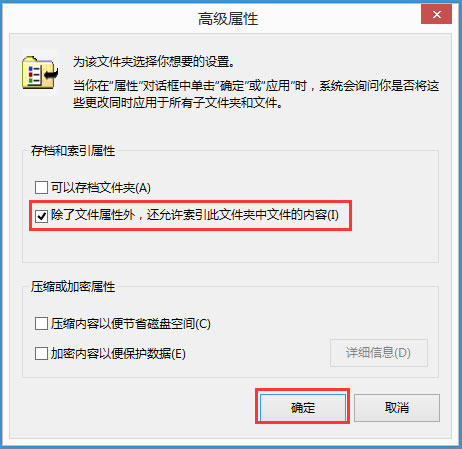
以上就是Win8系統(tǒng)搜索框無法輸入字符的具體解決方法,按照以上方法進行操作,相信搜索框就能順利輸入字符進行搜索了。
相關文章:
1. uos如何安裝微信? uos系統(tǒng)微信的安裝教程2. Debian11面板怎么添加顯示桌面的快捷按鈕?3. MAC怎么退出Apple ID賬號?MAC退出id賬號的方法4. Thinkpad e580筆記本怎么繞過TPM2.0安裝Win11系統(tǒng)?5. Win11 預覽版25300怎么開啟文件資源管理器圖庫隱藏功能?6. CentOS7.0怎么設置屏幕分辨率?7. Win11 雙擊文件夾彈出屬性怎么辦?Win11雙擊文件夾彈出屬性解決方法8. OPENBSD上的ADSL和防火墻設置配置9. CentOS下iptables封IP的命令講解10. Centos7安裝部署免費confluence wiki(知識庫)詳細操作步驟
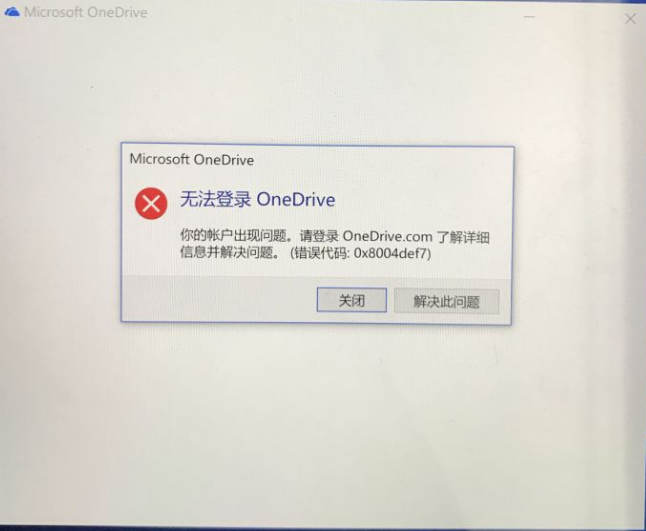
 網(wǎng)公網(wǎng)安備
網(wǎng)公網(wǎng)安備